Der Windows Task-Manager bietet nicht nur schwebende Leistungsfenster, sondern auch ein Symbol in der Taskleiste, das die CPU-Auslastung visuell darstellt. Hier erfahren Sie, wie Sie dieses Feature nutzen und wie Sie Platz in Ihrer Taskleiste schaffen können, damit die Fensterverknüpfung des Task-Managers nicht stört.
Dieser Kniff funktioniert unter Windows 10 und ist schon seit geraumer Zeit verfügbar. Er ist auch mit älteren Windows-Versionen wie Windows 7 oder sogar Windows XP kompatibel.
Den Task-Manager aufrufen
Um diese Funktionalität zu nutzen, müssen Sie zunächst den Task-Manager starten. Hierfür gibt es mehrere Methoden: Sie können die Tastenkombination Strg+Umschalt+Esc verwenden, mit der rechten Maustaste auf die Taskleiste klicken und „Task-Manager“ auswählen oder Strg+Alt+Entf drücken und dann auf „Task-Manager“ klicken.
Das Tray-Symbol finden
Der Task-Manager zeigt ein kleines Icon für die CPU-Auslastung im Infobereich (auch bekannt als Taskleiste) an, der sich üblicherweise links neben der Uhr befindet.
Dieses Symbol stellt permanent einen Zähler dar, der den aktuellen CPU-Verbrauch anzeigt. Wenn Sie mit der Maus über das Symbol fahren, erhalten Sie in einer Kurzinfo Details zur aktuellen Speicher-, Festplatten- und Netzwerknutzung.
Wie bei jedem anderen Symbol im Infobereich können Sie das Symbol per Drag & Drop innerhalb der Symbolleiste der Taskleiste verschieben.

Je intensiver die aktuelle CPU-Auslastung Ihres Rechners ist, desto stärker wird die Anzeige im Symbol gefüllt.

Sollte das Symbol des Task-Managers im Infobereich Ihrer Taskleiste nicht erscheinen, klicken Sie auf den Pfeil am linken Rand des Infobereichs und ziehen Sie das CPU-Auslastungssymbol in den sichtbaren Bereich Ihrer Taskleiste.

Den Task-Manager aus der Taskleiste ausblenden
Wenn Sie dieses praktische Symbol dauerhaft im Infobereich verfügbar haben möchten, muss der Task-Manager geöffnet bleiben. Allerdings wird bei geöffnetem Task-Manager auch das entsprechende Anwendungssymbol als laufendes Programm in der Taskleiste angezeigt.
Sie können dieses Symbol ausblenden.

Klicken Sie dafür in das Fenster des Task-Managers und wählen Sie Optionen > „Bei Minimierung ausblenden“.

Nachdem Sie diese Einstellung aktiviert haben, klicken Sie auf das Minimierungssymbol in der oberen rechten Ecke des Task-Manager-Fensters.
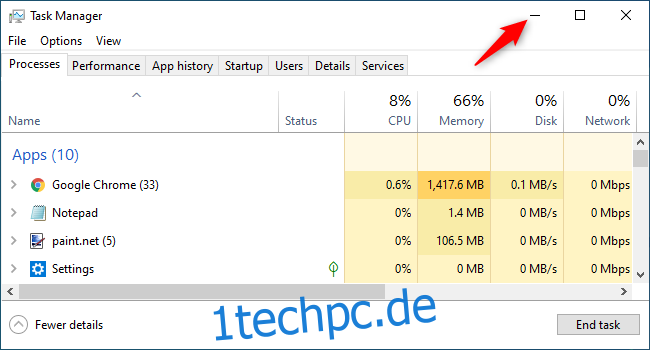
Das Task-Manager-Symbol verschwindet nun aus den laufenden Programmen in Ihrer Taskleiste, bleibt jedoch weiterhin im Infobereich sichtbar. (Sollte es weiterhin in der Taskleiste angezeigt werden, klicken Sie mit der rechten Maustaste auf das Symbol und wählen Sie „Von Taskleiste lösen“.)
Um den Task-Manager wieder zu öffnen, doppelklicken Sie auf das CPU-Auslastungssymbol im Infobereich oder starten Sie den Task-Manager auf gewohntem Weg.
Um den Task-Manager zu schließen, klicken Sie mit der rechten Maustaste auf das Symbol im Infobereich und wählen „Schließen“. Alternativ können Sie das Fenster des Task-Managers erneut öffnen und statt des Minimierungssymbols auf das „X“ klicken, um es zu schließen.